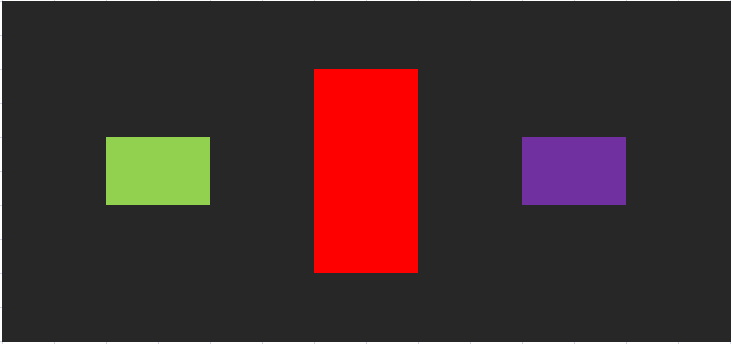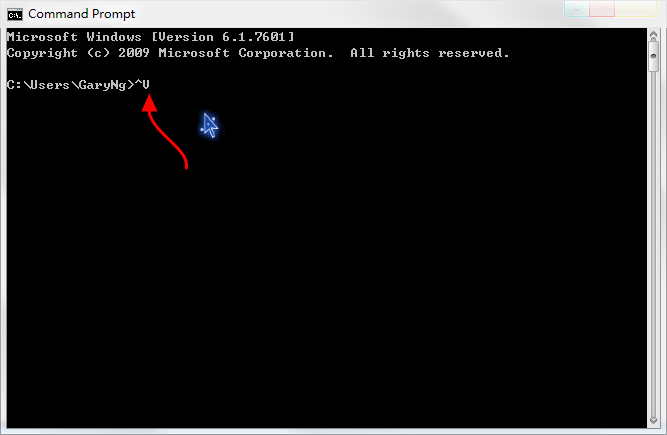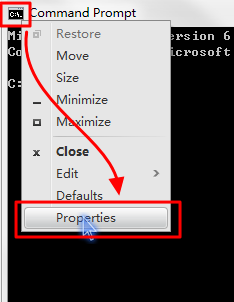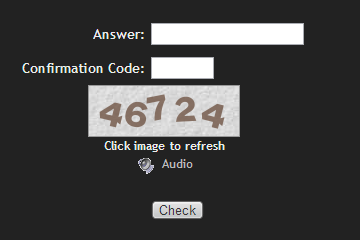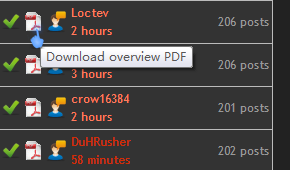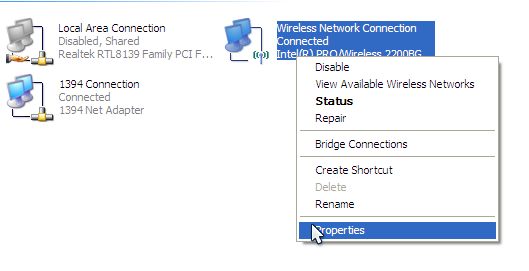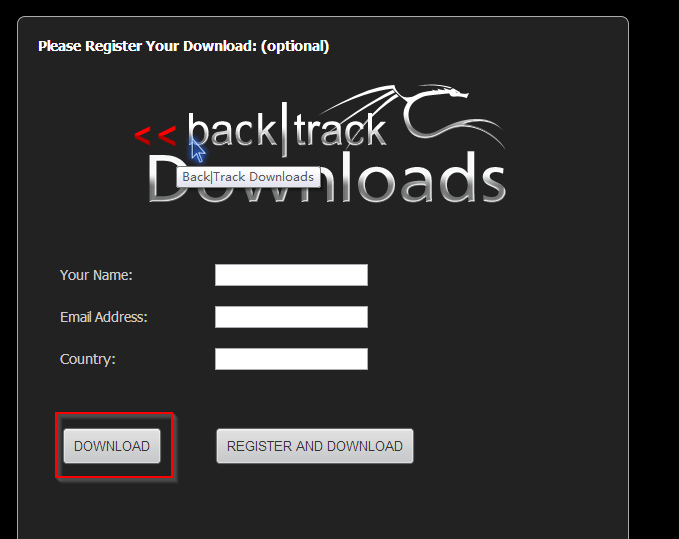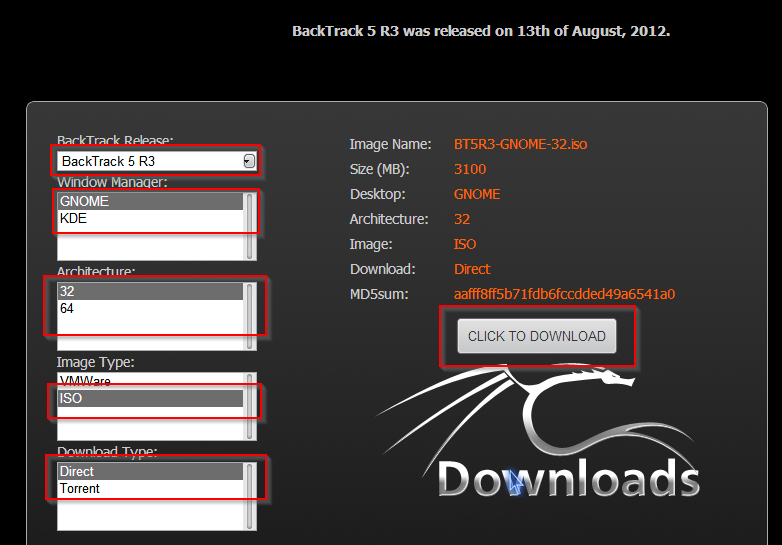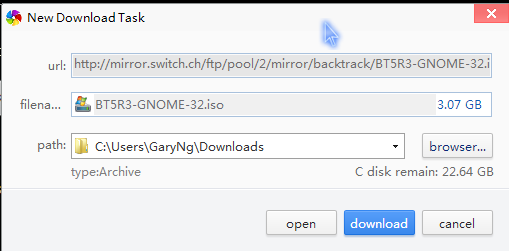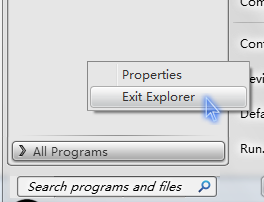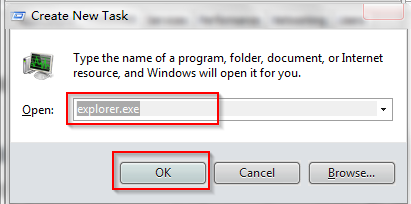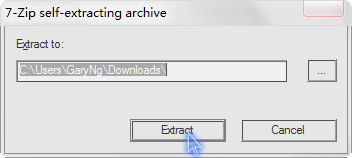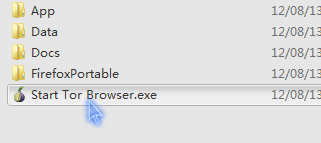09 Nov 2013
【何时用Submodule?】
比如说你有一个Git repo (repository ,下同)叫做web-project
然后你的web-project 需要用到另一个git repo 叫做 web-plugin
git 的 submodule 就能管理你的 子-repo ,也就是在 web-project 内clone
web-plugin ,然后你能管理、维护,就像操作普通git repo一样
可是git submodule 有点..
反正就是不太被大众欢迎,原因有很多.. (Google 下就有了)
然后就有了 git subtree
注:本文章需要先了解Git
... click to continue reading »
06 Nov 2013
玩网游的自动寻路是不是很帅?网上有一些破解迷宫的程序,是不是很帅?
给定一个有多个节点的路径的图形,A*算法(读做A星算法)是求从一点到另一点的最低成本的算法(也就是最短的路径,当然这里“最短”是相对的)。
这篇文章非常基本,专门给像我这种刚刚入门的新手。
【区域分割】
假设说我们有一副图:
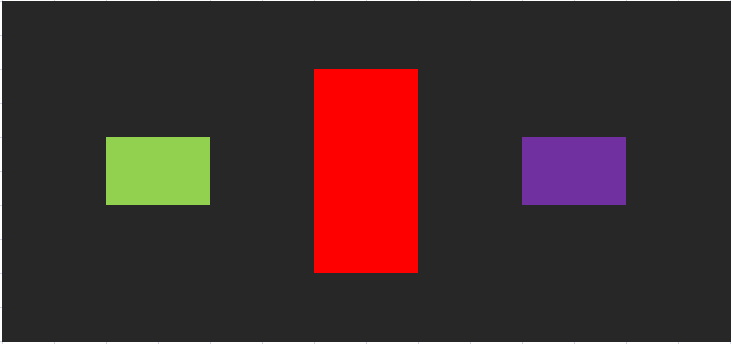
... click to continue reading »
11 Oct 2013
你Copy了东西想要paste 在 CMD 内,然后按下Ctrl + V
的时候却只是出现这个:
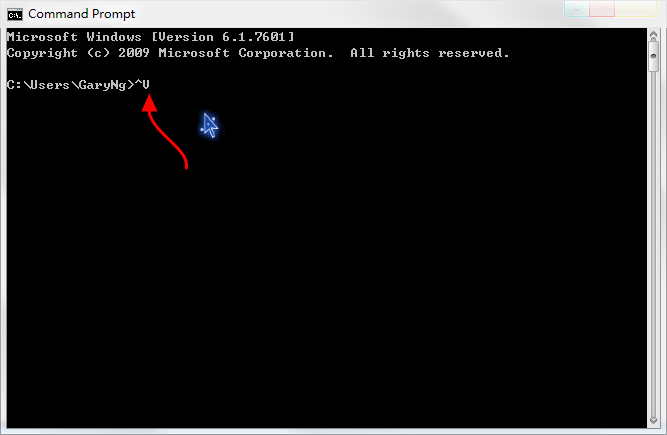
1、右击左上方的Icon
然后点击Properties
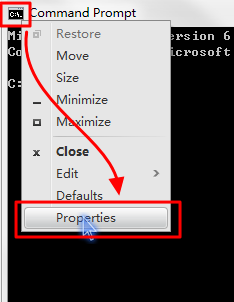
... click to continue reading »
10 Oct 2013
【前言】
Blogger API v3 的.net 库仍在beta
版本,所以网上的教程几乎都是用GData来操作Blogger的,Blogger API v3
的教程少之又少..我为此至少花了一整个星期才搞定..
因为Google API .net Client 的 Google Code Page
(https://code.google.com/p/google-api-dotnet-client/wiki/GettingStarted)
没有很详细的教程,而且也没有说哪一个平台适合用、那个版本的VS适合,搞定这一项占据了我大部分的时间。
不过Google 的 APIs Explorer
帮了我很大的忙——https://developers.google.com/apis-explorer/#p/blogger/v3/
很多接口的用法都是那边学来的..
我发现VS2010 压根儿不能成功编译Blogger API
v3的code,不知道为啥..求解,但是初步断定是需要.net 4.5 (因为在某source
file 里面看到了await关键字),所以安装了VS2012
测试,也是不能,不过过后将target framework 换成.net 4.0
后又成功编译了..后面会有详细介绍。
只在Windows 7 上试过,其他操作系统没试过(Windows XP 似乎不能)
... click to continue reading »
09 Oct 2013
Project Euler
是一个非常不错的算法练习网站,基本上都是由数学与计算机程序结合起来解决问题,当然你有能力的话,你可以用手算(不过基本上会累死人的)
Project Euler
的所有问题都依照“一分钟原则”来设计的,就是说所有问题在良好的程序算法下,都能在一分钟内算出答案,所以不用怕需要用到非常高端的机器来运行一整天了..
Project Euler
能用任何一种编程语言来解答问题,因为它只要求结果正确,你只要输入答案、和验证码就能提交了。
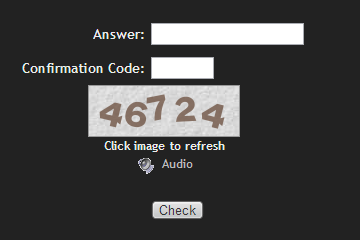
提交出正确的答案后,你就有权限进入讨论该问题的帖子,看看各方牛人用各种语言(前几贴的第一帖几乎都是ASM)来解答问题,或者交流参考别人更快的算法

网站也会给出一个可下载的PDF文件“官方解答”,里面有些推导、伪代码和参考链接等
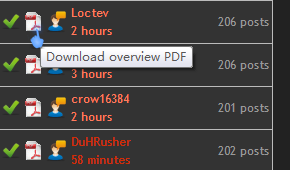
Project Euler 官方网站:
http://projecteuler.net
09 Oct 2013
【Windows XP】
1、找到右下角internet
的icon ,右击选择Open Network Connections
,右击选择Open Network Connections

2、如果你是以Wifi 链接上网的,右击Wireless Network Connection
如果是LAN就右击Local Area Connection
右击点击Properties
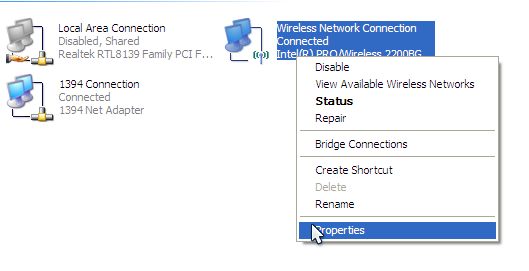
... click to continue reading »
06 Oct 2013
KeePass
是一个开源免费的密码储存工具,市面上有很多类似的工具比如:收费的1Password、LastPass
等等,但是我还是比较喜欢KeePass..
【工具】
1、KeePass Professional
目前版本:2.23
下载地址:http://keepass.info/download.html
建议下载Portable Edition的
2、Plugin – KeeCloud
下载地址:https://bitbucket.org/devinmartin/keecloud/downloads
3、一个Dropbox 账户
申请地址:https://www.dropbox.com
... click to continue reading »
16 Sep 2013
自己创建的时候就遇到了困难,摸索了下,写了这个教程。
至于GitHub 是啥.. 就是一个非常非常强大的hosted git
server..里面有N个开源的软件..等等..(不!别问我Git是啥啊啊啊)
而GitHub Pages
就是类似网站,但是是基于你的repo的,所以你可以用Git更新你的GitHub
Pages..
【工具】
当然先得有一个GitHub的账户,没有的话,来这边注册——https://github.com/
... click to continue reading »
30 Aug 2013
“肺”话不多说,直接进入正题。
【设置】
【工具】
A、BackTrack 5 r 3 的ISO映象档
下载地址:http://www.backtrack-linux.org/downloads/
因为有很多下载选项,这里略略指导一下:
1、直接点击Download, 你也可以Register
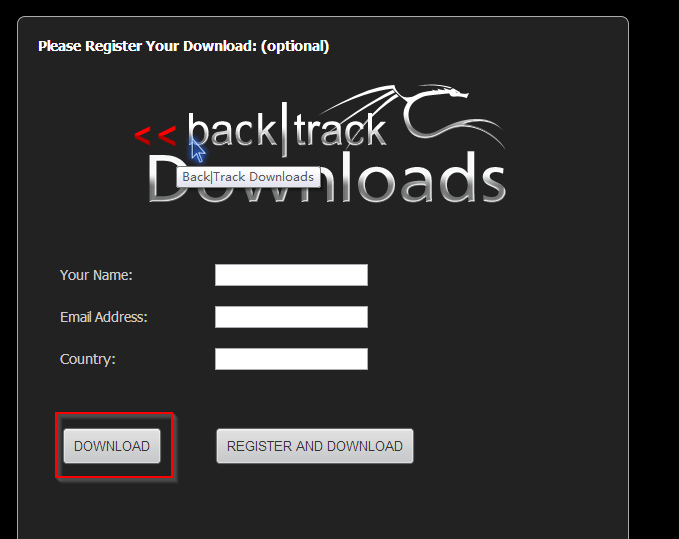
2、然后这里就会有很多选项,我们选择Backtrack 5 R3
Window Manager 就默认选GNOME
Architecture 依照你的选择,我这里选择32 (32bit)
Image Type 选ISO
Download Type 依照你的选择,可以torrent
也可以direct,这里我选择direct
然后就可以点击”Click To Download”的按钮
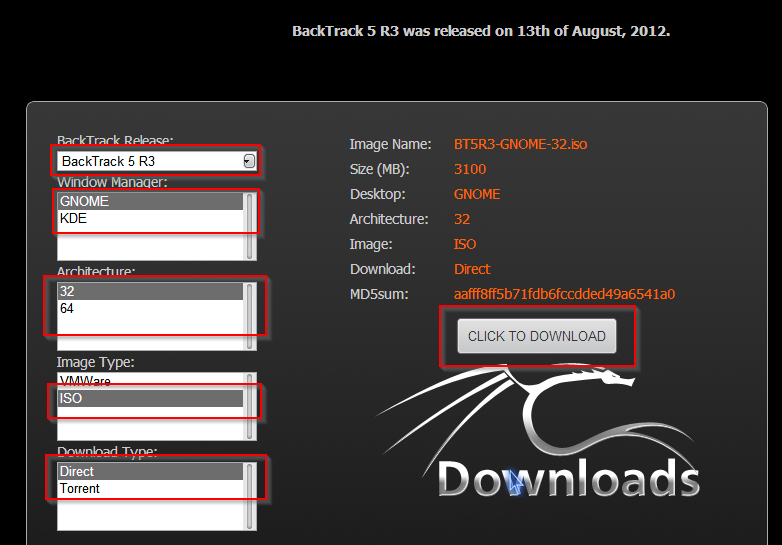
3、映象档大小大概是3GB
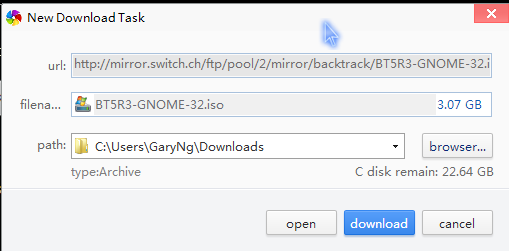
B、UNetBootin
下载地址:http://unetbootin.sourceforge.net/
... click to continue reading »
16 Aug 2013
有时候如果你的电脑的Windows
Explorer不响应了,而且你又懒惰重启电脑的话,你可以试试看这些方法来重启你的Windows
Explorer(正确的..)
注:Windows 8 还未测试
【Windows Vista 、Windows 7】
如果你只是想restart windows explorer 的话(就是你的Windows Explorer
并不是没有响应),而且你的Start Menu弹的出来:
1、按下Start Button,在Start Menu 空白的地方Ctrl + Shift + Mouse Left
Button,点击Exit Explorer
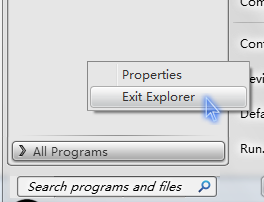
2、然后按下Ctrl + Shift + Esc开启Windows Task Manager(比Ctrl + Alt +
Del容易按多了),点击File > New Task
(Run…),输入explorer.exe,点击OK,就好了!
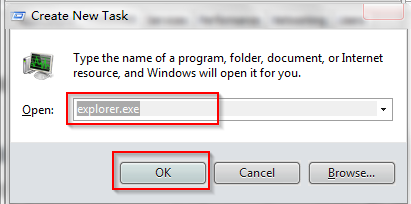
... click to continue reading »
16 Aug 2013
今天发现到我的laptop的荧幕太小了,家里还有另一台电脑,但是却没有cable
来连接两架电脑,于是找了很久,只找到了如何多台电脑共享一个keyboard 和
mouse
*注:这不是共享荧幕,所以你不能拖拉窗口或者是程序到另一台电脑上,这只是单纯的共享键盘和滑鼠罢了*
网上找了N多教程,但是用的Synergy版本真的是超级无敌旧的,摸索了很久才弄清头绪..
我有一台电脑是Windows XP 的, 还有一架是Windows 7(应该分的清楚吧?)
... click to continue reading »
15 Aug 2013
Tor 有专门给Firefox
的Add-on,但是却没有给Chrome的(找了没有,如果有的话就用呗!)
这里是在Chrome浏览器下配置TOR的教程(我用360Chorme xD)
1、下载TOR:
https://www.torproject.org/download/download-easy.html.en
2、然后运行下载回来的exe,直接解压就可以使用
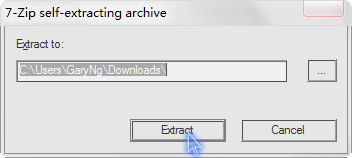
3、运行目录下的Start Tor Browser.exe
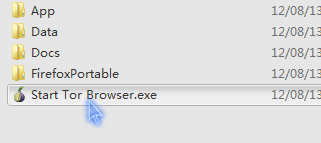
... click to continue reading »
11 Aug 2013
今天研究下Notepad++内如何执行某个外部命令(比如说编译某个程序、或者是打开某个文件等等)
隆重欢迎Notepad++ 内超级有用的插件——NppExec!(拍手!)
如果你没有Notepad++,请到这边下载http://notepad-plus-plus.org/download/v6.4.5.html
如果你不知道Notepad++,或者是没有听过呢..那我告诉你:Notepad++是一个非常非常非常非常棒的Text
Editor,比一些语言的IDE还好很多,而且支持各种各样的语言,还有语法高亮、多个Theme等等,总之,如果你是写代码的,你不能不试试看!
... click to continue reading »